
سلام دوستان،آموزش ساده وکاربردی کارت تبریک تولد رو داریم که درخواست یکی از دوستانمون بود.کمی دیر شد اما امیدوارم این دوستمون رضایت داشته باشه:)
موفق باشین
شرح آموزش:
نرم افزار: فتوشاپ
مدت آموزش: ۱۰دقیقه
سطح آموزش:مبتدی
منابع:عکس کودک
گام اول
درگام اول نیاز به تصویر داریم که کیفیت خوبی هم داشته باشه و
تصویرتون رو بازکنین که من تصویر یه کودک رو انتخاب کردم ومیتونین از قسمت منابع دانلودش کنین.
کلیدهای ctrl+j رو بگیرین تا یه کپی از لایه داشته باشیم.
ازپایین پالت layer گزینه fx روباز کنین وگزینه stroke رو طبق تنظیمات زیر انجام بدین:
گام دوم
بالای لایه ها لایه جدید بازکنین(ctrl+shift+n) روی هردو لایه با نگه داشتن کلیدshift کلیک کنین تا هردو انتخاب بشن وکلید های ctrl+e رو بگیرین تا هردو لایه یکی بشن.
در ادامه دوباره لایه جدید دیگه ای بین این دولایه باز میکنیم:
رنگ foreground از جعبه ابزار رو به دلخواه برای رنگ زمینه انتخاب میکنیم که من از رنگ آبی استفاده میکنم و کلیدهای Alt+delete رو میگیریم تا لایه ایجاد شده جدید کاملا آبی بشه.
روی لایه بالایی(لایه کپی شده تصویر که اینجا لایه۲ نامگذاری شده)کلیک میکنیم تا فعال بشه وکلیدهای ctrl+t رو میگیریم تا دستگیره های ترنسفورم فعال بشن وداخل عکس راست کلیک میکنیم واز کادرباز شده گزینه wrap رو انتخاب میکنیم.
بافعال کردن گزینه wrap میبینین که خطوط چهارخونه ای ایجاد میشن که میتونین تصویر رو تغییر بدین.
بالاترین نقطه ظاهر شده از بالا سمت راست رو بگیرین وبه سمت پایین طبق تصویر زیر بکشین:
تصویر شبیه لبه کاغذ برمیگرده شما میتونین نقاط ویا خط های دیگر رو هم کمی به دلخواه تغییر بدین ونتیجه ای شبیه زیر داشته باشین وزمانی که نتیجه دلخواهتون به دست اومد کلید Enter از صفحه کیبورد رو بزنین تا خطوط مشبک ناپدید بشن:
گام سوم
روی لایه ۲(همون لایه گپی شده از تصویر)کلیک کنین، فقط هنگام کلیک کردن کلید ctrl رو هم نگه دارین تا فقط تصویر انتخاب بشه:
ابزار pencil tool رو از جعبه ابزار انتخاب کنین وبه foreground رنگ سفید بدین وبا تنظیمات زیر قسمت رنگی گوشه کاغذ رو طبق تصویر زیر سفید کنین:
ابزارmagic wand (حرفw) انتخاب کنین وبه tolerance عدد۱ بدین وروی قسمتی که سفید کردین کلیک کنین تا تمامی قسمت های سفید انتخاب بشن:
حرفQ از صصفحه کیبورد رو بگیرین تا ماسک فعال بشه.ابزار pencil tool رو انتخاب کنین، رنگ background رو مشکی انتخاب کنین ووتمامی سفیدی های تصویر به غیر از قسمتی که به شکل کاغذ برگشته رو پاک کنین:
حرف Q رو ازصفحه کیبورد بزنین تا ماسک غیر فعال بشه.کلید ctrl+j رو بگیرین تا یه کپی از قسمت انتخاب شده(گوشه کاغذ برگشته) داشته باشیم،
روی لایه۲(لایه تصویر کپی شده)کلیک کنین تا انتخاب بشه، ابزار pencil tool رو انتخاب کنین با تنظیمات زیر.
زیر قسمت سفید رنگ تصویر مثل تصویر سایه میندازیم:
گام چهارم
حرف T از جعبه ابزار رو بزنین تا ابزار تایپ فعال بشه ونوشته مورد نظرتون رو تایپ کنین.
رو لایه تایپ رایت کلیک کنین وگزینه rasterize type رو انتخاب کنین. ازپایین پالت layer روی گزینه ADJUSTMENT LAYER کلیک کنین وگزینه solid layer رو انتخاب کنین:
از کادر باز شده رنگی،رنگ مورد نظرتون رو برای رنگ نوشته تایپ شده انتخاب کنین:
روی لایه راست کلیک کنین وگزینه create clipping mack رو انتخاب کنین :
نتیجه زیر رو داریم:
روی لایه اصلی تایپ شده دابل کلیک کنین وتنظیمات layer style زیر رو انجام بدین:
نتیجه زیر رو داریم:
گام پنجم
روی لایه رنگی بک گراند کلیک کنین وبه منوی filter/filter galery برین وگزینه texture رو انتخاب کنین ونظیمات زیر رو انجام بدین:
کار تمام ونتیجه زیر راداریم:
برای دیدن نظرات بیشتر این پست روی شماره صفحه مورد نظر در زیر کلیک کنید:
شما نیز نظری برای این مطلب ارسال نمایید:

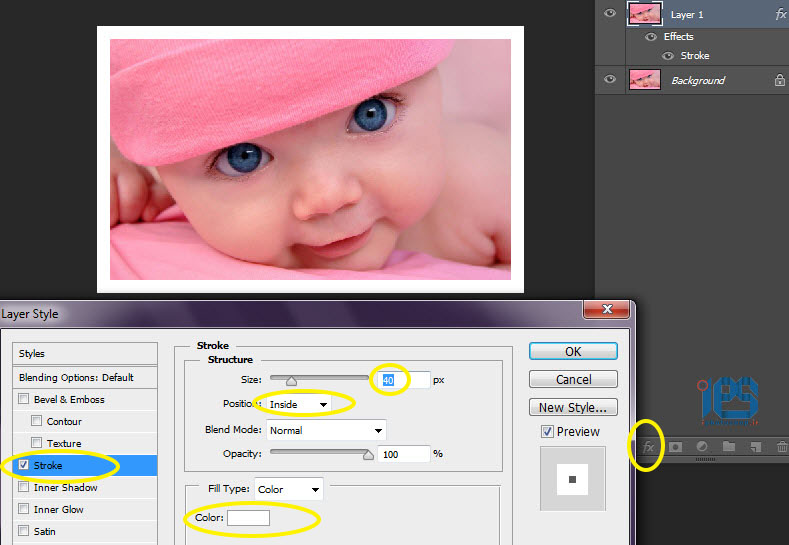
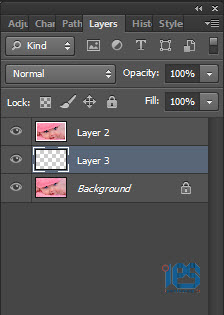
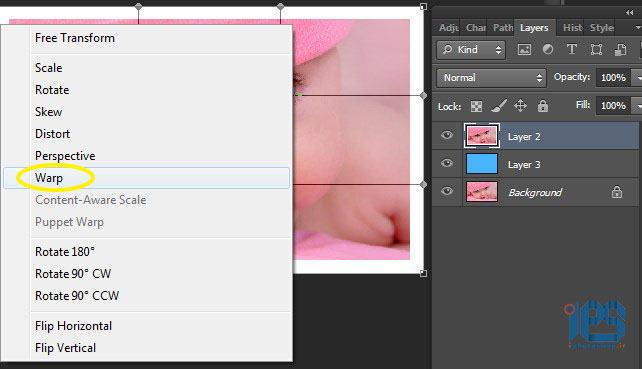
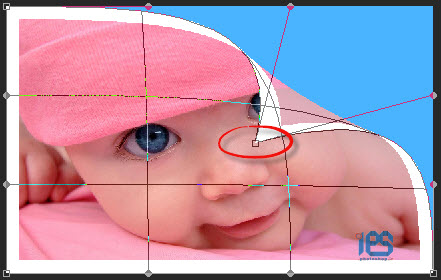

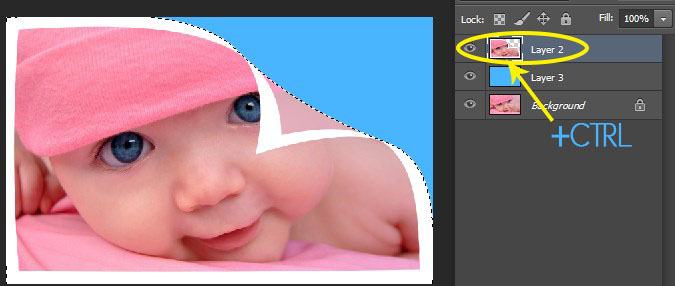
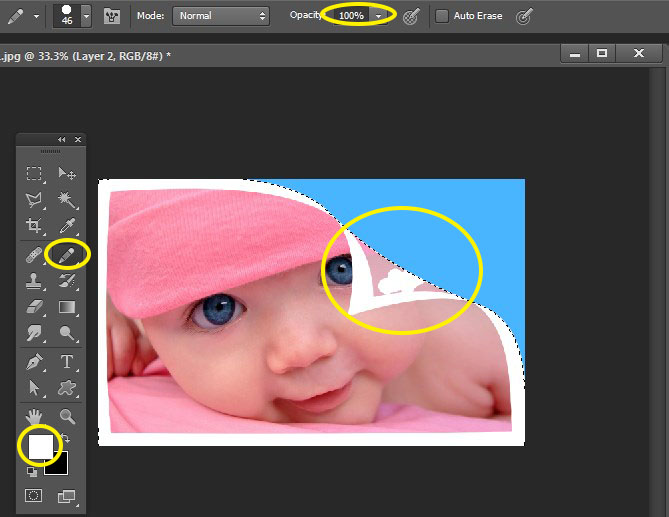
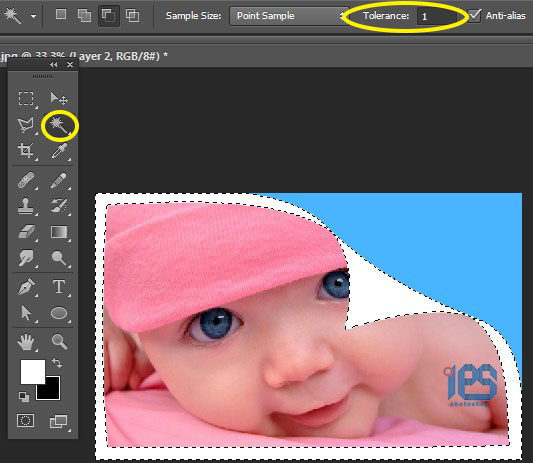

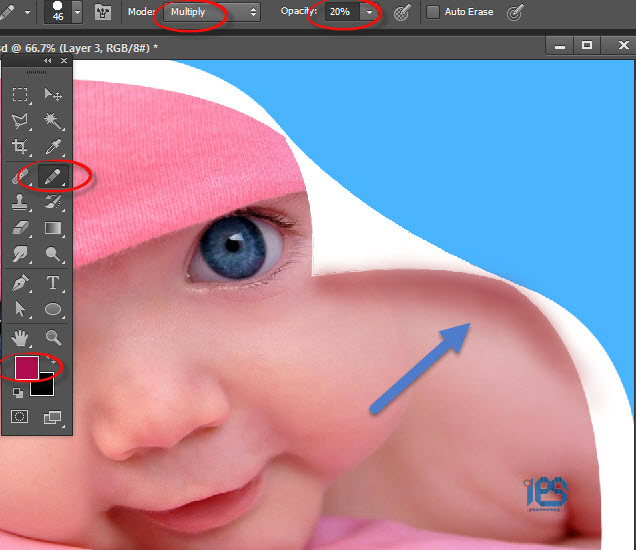
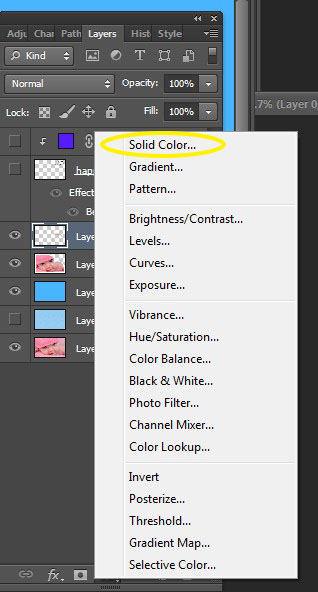
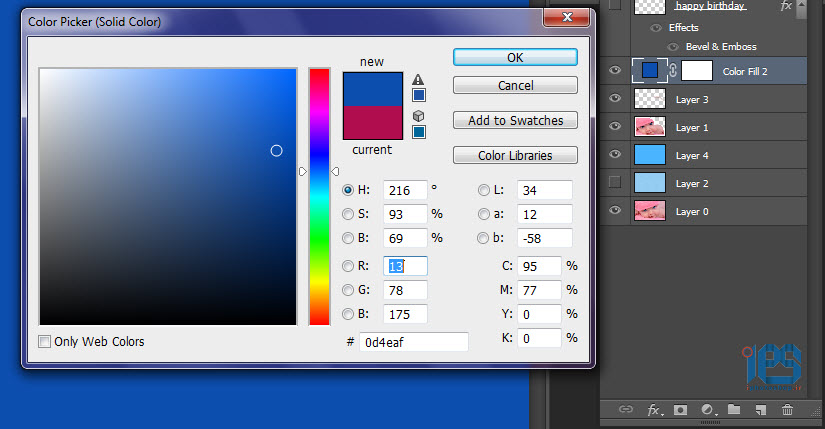
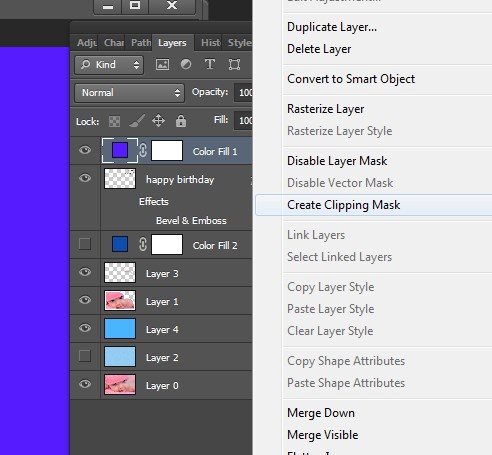
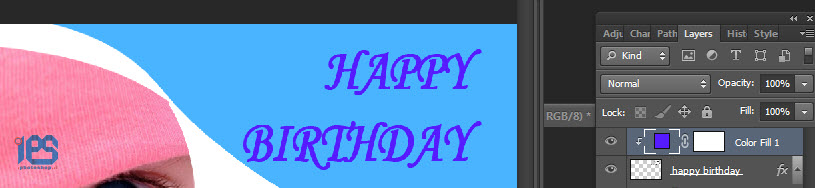
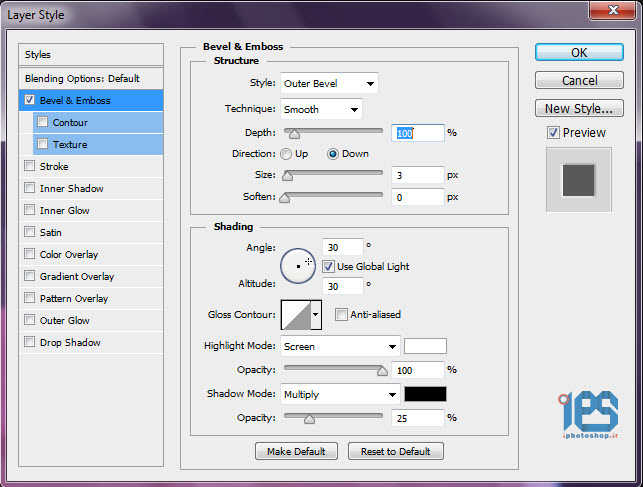

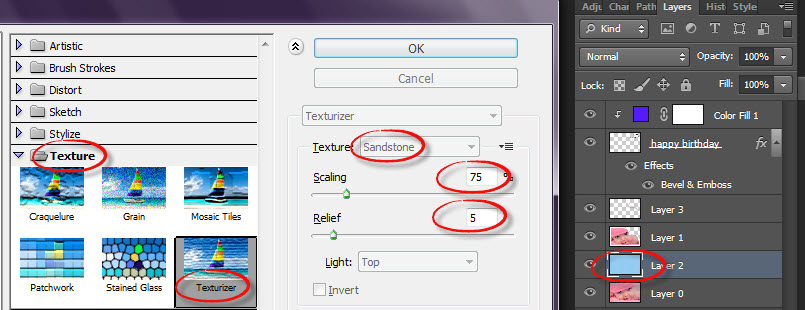














 آمار
وب سایت:
آمار
وب سایت:

بخش نظرات برای پاسخ به سوالات و یا اظهار نظرات و حمایت های شما در مورد مطلب جاری است.
پس به همین دلیل ازتون ممنون میشیم که سوالات غیرمرتبط با این مطلب را در انجمن های سایت مطرح کنید . در بخش نظرات فقط سوالات مرتبط با مطلب پاسخ داده خواهد شد .